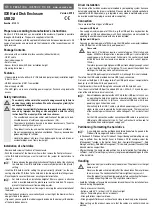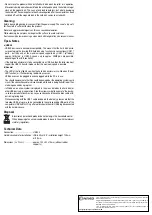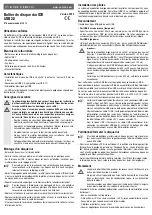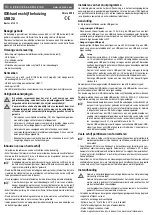• Achten Sie beim Aufstellen des Produkts darauf, dass die Kabel nicht geknickt oder
gequetscht werden.
• Bewegen Sie das Produkt mit der eingebauten Festplatte nicht, wenn diese in Betrieb
ist. Durch Bewegungen bei Betrieb könnten die Schreib-/Leseköpfe in der Festplatte
auf der Magnetscheibe aufsetzen. Dadurch ist nicht nur Datenverlust möglich,
sondern die Festplatte wird beschädigt! Gleiches gilt für etwa 30 Sekunden nach dem
Abstecken vom Computer, bis die Magnetscheiben in der Festplatte zum Stillstand
gekommen sind.
Reinigung
Bevor Sie das Gerät reinigen, trennen Sie es von der Stromversorgung. Zur
Reinigung des Produkts genügt ein trockenes, weiches und fusselfreies Tuch.
Verwenden Sie keine aggressiven Reinigungsmittel, dies kann zu Verfärbungen führen.
Drücken Sie beim Reinigen nicht zu stark auf die Oberfläche, um Kratzspuren zu ver-
meiden.
Staub kann sehr leicht mit einem sauberen, langhaarigen Pinsel und einem Staubsauger
entfernt werden.
Tipps & Hinweise
a) USB2.0
• USB2.0-Geräte sind abwärtskompatibel. Das bedeutet, dass das Festplatten-
gehäuse mit der darin eingesetzten IDE-Festplatte auch an herkömmlichen
USB1.1-Ports funktioniert - aber dann eben nur in der maximalen USB1.1-
Geschwindigkeit (effektiv ca. 1MByte/s; bei USB2.0 sind je nach USB-Controller bis
zu ca. 35MByte/s möglich).
• Wenn das Festplattengehäuse über einen USB-Hub angeschlossen werden soll, so
muss auch dieser den USB2.0-Übertragungsmodus unterstützen, damit die
maximale Geschwindigkeit möglich ist.
b) Allgemein
• Die LED auf der Vorderseite des Festplattengehäuses leuchtet bei Betrieb (Power-
LED-Funktion) bzw. blinkt bei Lese-/Schreibzugriffen.
USB-Geräte erlauben das Ein- und Ausstecken während dem Betrieb.
Sie sollten dabei aber beachten, dass evtl. Dateien beschädigt werden könnten
oder das Betriebssystem abstürzen könnte, wenn bei einer Datenübertragung das
Verbindungskabel heraus-gezogen wird bzw. wenn durch ein Programm Dateien
geöffnet sind.
• Bei Windows erscheint bei Anschluss der Festplatte (oder anderen USB-
Datenträgern) normalerweise ein Pfeil-Symbol in der Menüleiste, über das man
Windows anweisen kann, das Gerät zu „trennen“, die Datenübertragungen also so
zu beenden, dass man das Verbindungskabel gefahrlos abstecken kann.
Beim Anschluss über das mitgelieferte USB-Y-Kabel ist darauf zu achten, dass
zuerst die beiden breiten USB-A-Stecker mit entsprechenden USB-Ports des
Computers bzw. USB-Hubs zu verbinden. Erst danach darf der Mini-USB-Stecker
mit dem Festplattengehäuse verbunden werden.
Entsorgung
Elektrische und elektronische Geräte gehören nicht in den Hausmüll.
Entsorgen Sie das Produkt am Ende seiner Lebensdauer gemäß den
geltenden gesetzlichen Bestimmungen.
Technische Daten
Anschluss: ....................................USB2.0
Zum Einbau geeignete Festplatte: IDE, 6,35cm/2.5“, Bauhöhe 12.5mm oder 9.5mm
Abmessungen (L x B x H): ............Ca. 140 x 82 x 18mm (ohne Gummifüße)
Diese Bedienungsanleitung ist eine Publikation der Conrad Electronic SE, Klaus-Conrad-Str. 1,
D-92240 Hirschau (www.conrad.com).
Alle Rechte einschließlich Übersetzung vorbehalten. Reproduktionen jeder Art, z. B. Fotokopie,
Mikroverfilmung, oder die Erfassung in elektronischen Datenverarbeitungsanlagen, bedürfen der
schriftlichen Genehmigung des Herausgebers. Nachdruck, auch auszugsweise, verboten.
Diese Bedienungsanleitung entspricht dem technischen Stand bei Drucklegung. Änderung in Technik
und Ausstattung vorbehalten.
© Copyright 2010 by Conrad Electronic SE.